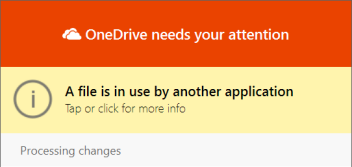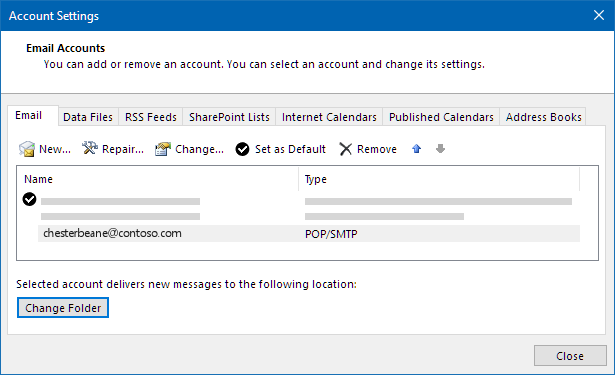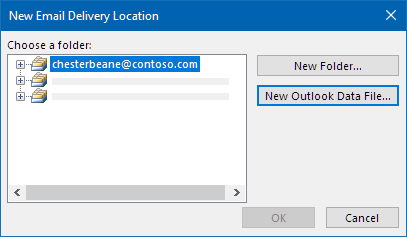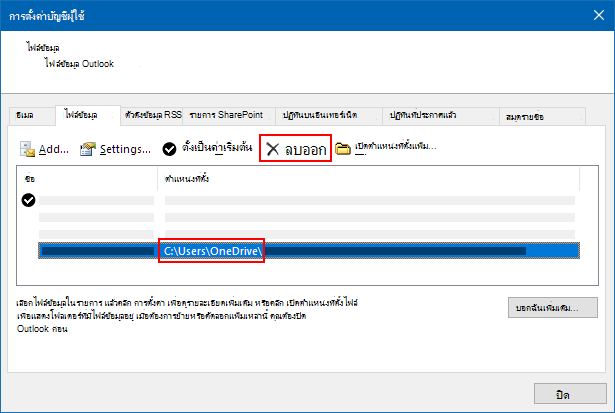เมื่อคุณเพิ่มบัญชีอีเมล POP3 เพื่อ Outlook หรือสร้างไฟล์เก็บถาวรหรือไฟล์สํารองจากบัญชีใดๆ ของคุณใน Outlook ไฟล์ข้อมูล Outlook (.pst) อาจถูกสร้างขึ้นภายใน OneDrive ของคุณ
ถ้าไฟล์ข้อมูลนี้มีขนาดใหญ่ อาจทําให้การซิงค์ OneDrive ช้าลงและอาจแสดง "กําลังประมวลผลการเปลี่ยนแปลง" หรือ "มีการใช้ไฟล์อยู่"
ย้ายไฟล์ข้อมูล .pst Outlook ของคุณจาก OneDrive ไปยังโฟลเดอร์อื่น
-
ปิดOutlook และรอให้การซิงค์ OneDrive เสร็จสมบูรณ์
-
เปิด File Explorer และเรียกดู C:\Users\[username]\OneDrive\Documents\Outlook Files
หมายเหตุ: ถ้าไฟล์ .pst ไม่อยู่ที่นี่ ให้เปิด Outlook คลิกขวาที่บัญชีที่มี .pst ที่คุณต้องการย้าย แล้วเลือก คุณสมบัติไฟล์ข้อมูล > ขั้นสูง เพื่อดูเส้นทางแบบเต็มของชื่อไฟล์
-
คัดลอกไฟล์ .pst จากโฟลเดอร์ OneDrive ไปยังตําแหน่งที่ตั้งใหม่หรือตําแหน่งที่ตั้งที่มีอยู่บนพีซีของคุณที่ไม่ได้อยู่ในOneDrive ของคุณ (เช่น C:\ไฟล์ Outlook ของฉัน)
-
ตั้งชื่อใหม่ให้กับไฟล์ที่คัดลอก (เช่น myname@domain-copy.pst)
-
รีสตาร์ต Outlook
-
เลือก ไฟล์ แล้วเลือก การตั้งค่าบัญชีผู้ใช้:
-
ในแท็บ อีเมล ให้เลือกชื่อบัญชี แล้วเลือก เปลี่ยนโฟลเดอร์:
หมายเหตุ: ถ้าคุณไม่เห็น เปลี่ยนโฟลเดอร์ แสดงว่าบัญชีอีเมลที่คุณเลือกไม่มีไฟล์ .pst
-
เลือกบัญชีและเลือก ไฟล์ข้อมูล Outlook ใหม่:
-
เรียกดูตําแหน่งที่ตั้งของไฟล์สําเนา .pst ที่เพิ่งเปลี่ยนชื่อใหม่ของคุณ เลือกไฟล์ แล้วเลือก ตกลง เพื่อกลับไปยังรายการ บัญชีอีเมล
-
บนแท็บ ไฟล์ข้อมูล ให้เลือกตําแหน่งที่ตั้งไฟล์ข้อมูลที่มี OneDrive และเลือก เอาออก และ ใช่ เพื่อยกเลิกการเชื่อมต่อไฟล์
หมายเหตุ:
-
ไม่มีข้อมูลอีเมลใดสูญหายไปโดยการเลือก นําออก แต่เพียงแค่ยกเลิกการเชื่อมต่อจากบัญชี Outlook ของคุณ สามารถเพิ่มเข้าไปใหม่ได้หากจําเป็น
-
คุณไม่สามารถเอาแฟ้มข้อมูลเริ่มต้นออกได้ เลือกไฟล์ข้อมูลอื่น และ ตั้งเป็นค่าเริ่มต้น ก่อน
-
-
ถ้าคุณต้องการย้ายหรือลบสําเนา OneDrive ของไฟล์ .pst คุณจะต้องปิด Outlook ก่อน
เรียนรู้เพิ่มเติม
ค้นหาและถ่ายโอนไฟล์ข้อมูล Outlook จากคอมพิวเตอร์เครื่องหนึ่งไปยังอีกเครื่องหนึ่ง
ต้องการความช่วยเหลือเพิ่มเติมไหม
|
|
ติดต่อฝ่ายสนับสนุน สำหรับความช่วยเหลือเกี่ยวกับบัญชี Microsoft และการสมัครใช้งานของคุณ ให้ไปที่ความช่วยเหลือเกี่ยวกับบัญชีและการเรียกเก็บเงิน สําหรับการสนับสนุนทางเทคนิค ให้ไปที่ ติดต่อฝ่ายสนับสนุนของ Microsoft ใส่ปัญหาของคุณ แล้วเลือกรับความช่วยเหลือ ถ้าคุณยังต้องการความช่วยเหลือ ให้เลือกติดต่อฝ่ายสนับสนุนเพื่อกําหนดเส้นทางไปยังตัวเลือกการสนับสนุนที่ดีที่สุด |
|
|
|
ผู้ดูแลระบบ ผู้ดูแลระบบควรดูความช่วยเหลือสำหรับผู้ดูแลระบบ OneDriveชุมชนด้านเทคนิคของ OneDrive หรือติดต่อฝ่ายสนับสนุนของ Microsoft 365 สำหรับธุรกิจ |